转转大师pdf编辑器编辑文字的方法
时间:2022-10-14 13:49:24作者:极光下载站人气:239
很多小伙伴每天都会处理很多PDF文件,有一些PDF文件可能内容存在问题,所以需要我们对其内容进行编辑。有的小伙伴不知道该怎么编辑PDF文件中的文字,其实还是很简单,首先打开转转大师pdf编辑器软件之后,再在页面中点击文档图标进入文件夹页面,然后找到自己需要编辑的文件,点击打开。打开文件之后一般情况下直接点击文本部分进行编辑即可,如果无法编辑,则需要点击工具栏中的“编辑”选项,再在文本中进行编辑。有的小伙伴可能不清楚具体的操作方法,接下来小编就来和大家分享一下转转大师pdf编辑器编辑文字的方法。
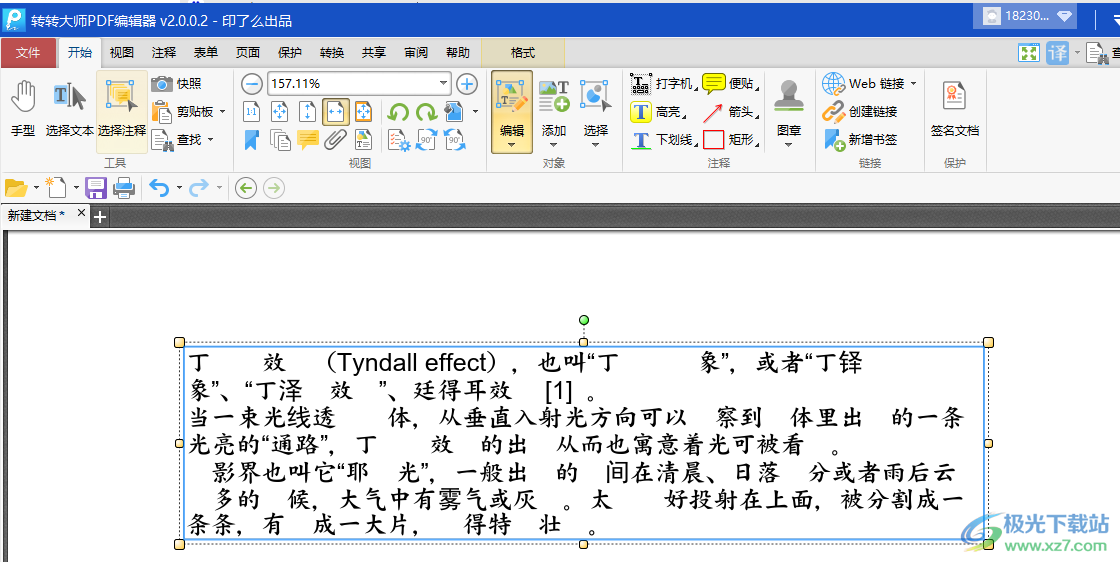
方法步骤
1、第一步,我们先找到桌面上的转转大师pdf编辑器软件图标,然后右键单击该图标并在下拉列表中选择“打开”选项
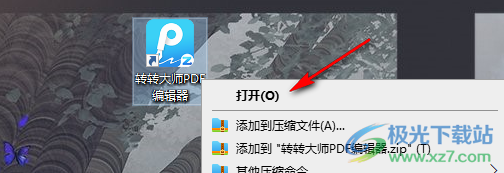
2、第二步,进入转转大师pdf编辑器页面之后,我们在开始页面中点击工具栏中的文件夹图标进入文件夹页面,然后选择一个自己需要编辑的PDF文件点击“打开”
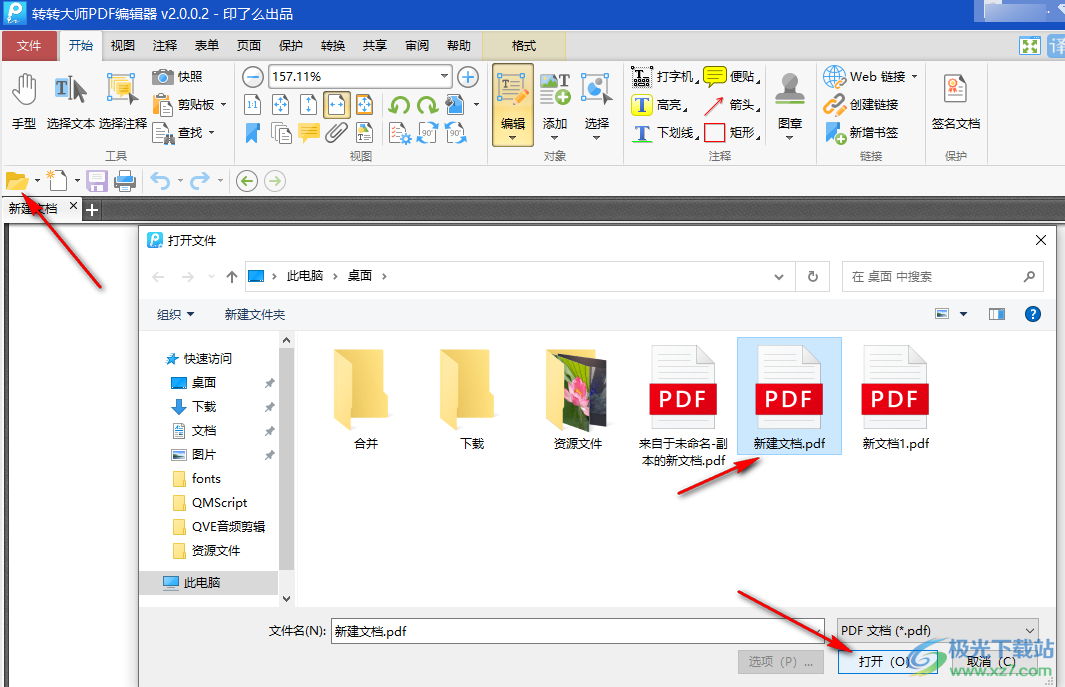
3、第三步,我们打开文件之后,在页面上方的工具栏中点击“编辑”选项

4、第四步,点击“编辑”选项之后,我们在页面中需要编辑文字的地方点击一下等待页面中出现光标,然后就可以进行文字编辑了

以上就是小编整理总结出的关于转转大师pdf编辑器编辑文字的方法,我们先打开转转大师pdf编辑器软件,然后在页面中点击文档图标进入文件夹页面,选择自己需要编辑的文档,然后点击打开,打开文件之后我们点击工具栏中的“编辑”选项,然后在页面中点击自己想要编辑的区域并进行文字输入即可,感兴趣的小伙伴快去试试吧。

大小:45.57 MB版本:v2.0.0.2 官方最新版环境:WinAll, WinXP, Win7, Win10
- 进入下载
相关推荐
相关下载
热门阅览
- 1百度网盘分享密码暴力破解方法,怎么破解百度网盘加密链接
- 2keyshot6破解安装步骤-keyshot6破解安装教程
- 3apktool手机版使用教程-apktool使用方法
- 4mac版steam怎么设置中文 steam mac版设置中文教程
- 5抖音推荐怎么设置页面?抖音推荐界面重新设置教程
- 6电脑怎么开启VT 如何开启VT的详细教程!
- 7掌上英雄联盟怎么注销账号?掌上英雄联盟怎么退出登录
- 8rar文件怎么打开?如何打开rar格式文件
- 9掌上wegame怎么查别人战绩?掌上wegame怎么看别人英雄联盟战绩
- 10qq邮箱格式怎么写?qq邮箱格式是什么样的以及注册英文邮箱的方法
- 11怎么安装会声会影x7?会声会影x7安装教程
- 12Word文档中轻松实现两行对齐?word文档两行文字怎么对齐?
网友评论